Viber je jednou z nejstarších online komunikačních aplikací, která byla široce používána. Původně byla vydána v roce 2010 pro služby VoIP a instant messaging. Aplikace Viber messenger je nyní k dispozici pro Android, iOS, Windows, Mac a Linux. Do svého Linuxu si můžete nainstalovat aplikaci Viber messenger pro audiohovory, videohovory a chatování. Má obrovské množství nálepek, emotikonů a filtrů, díky kterým jsou videohovory a chatování zábavnější a uživatelsky přívětivější. Kromě toho můžete také používat obchodní aplikaci Viber pro schůzky s klienty a další profesionální práce.
Nainstalujte si aplikaci Viber Messenger v systému Linux
Viber je napsán v C, C++, Pythonu, Javě a dalších cíleně orientovaných jazycích. Aplikace pro zasílání zpráv Viber vám umožňuje upravovat a mazat odeslané zprávy a nastavit časovač pro mizení odeslaných zpráv.
Používání aplikace pro zasílání zpráv Viber je bezpečné a bezpečné; autorita nečte ani neposlouchá chatování a hovory mezi lidmi nebo skupinami. K zabezpečení dat klienta používá systém end-to-end šifrování. V tomto příspěvku uvidíme, jak nainstalovat a používat aplikaci Viber messenger v systému Linux.
1. Nainstalujte si aplikaci Viber Messenger na Debian/Ubuntu
V této metodě uvidíme několik metod instalace aplikace Viber messenger na Ubuntu Linux a další distribuce Debianu. Tato část vás provede instalací aplikace Viber messenger pomocí Flatpak, Snap a metod GUI i CLI.
Metoda 1:Metoda CLI k instalaci Viber na Ubuntu
Pokud jste uživatelem Ubuntu Linux a máte zájem o instalaci aplikací pro oficiální úložiště nebo obchod, tato metoda je zcela pro vás. Můžete spustit následující wget příkaz na vašem terminálovém shellu ke stažení zkompilovaného balíčku Debian aplikace Viber pro zasílání zpráv pro váš počítač. Ve výchozím nastavení je wget příkaz ukládá soubory do domovského adresáře. Pokud chcete uložit do jiného adresáře, projděte si prosím složku před stažením.

$ wget https://download.cdn.viber.com/cdn/desktop/Linux/viber.deb
Po dokončení stahování spusťte následující příkaz aptitude s přístupem root a nainstalujte do systému Ubuntu aplikaci pro zasílání zpráv Viber.

$ sudo apt install ./viber.deb
Metoda 2:Metoda Flatpak k instalaci Viber na Ubuntu
Flatpak je mezi uživateli Linuxu posledních pár let oblíbený a pohodlnější. Protože využívá technologii sandbox ke snížení zatížení systému a zvýšení bezpečnosti systému, je použití Flatpak ke spuštění aplikace pro zasílání zpráv Viber v systému Linux zcela bezpečné a zabezpečené. Nejprve spusťte následující příkaz APT uvedený níže s přístupem root a nainstalujte Flatpak do systému.
sudo apt install flatpak
Po dokončení instalace klikněte sem a stáhněte si balíček Viber Flatpak. Po dokončení stahování otevřete adresář pro stahování a vyhledejte balíček Viber Flatpak. Nyní klikněte pravým tlačítkem myši na balíček a z nabídky „Vlastnosti klikněte na možnost Oprávnění “ a poté zaškrtněte políčko „Provést ‘ povolení.
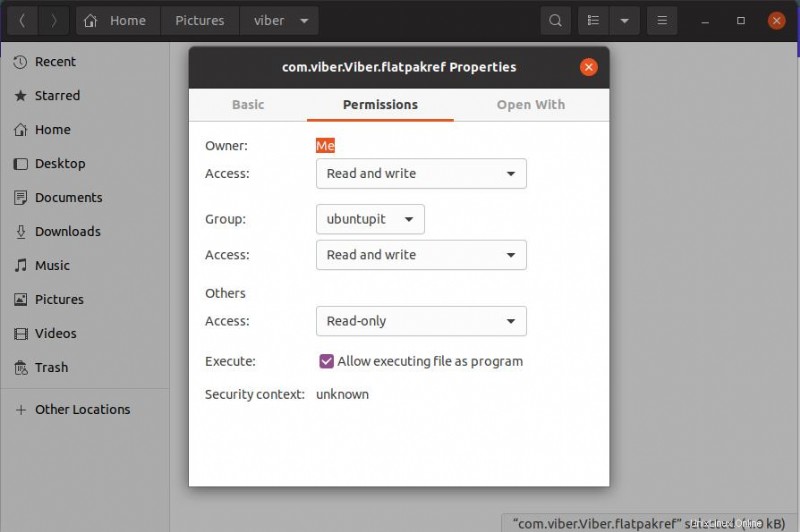
Nakonec spusťte následující příkaz k instalaci a otevření aplikace pro zasílání zpráv Viber na vašem počítači Ubuntu.
flatpak install flathub com.viber.Viber flatpak run com.viber.Viber
Metoda 3:Metoda přichycení k instalaci Viber na Ubuntu
Snap je další oblíbený nástroj pro správu balíčků pro systémy založené na Debině. Použití aplikace Snap k instalaci aplikace pro zasílání zpráv Viber je snadné a bezproblémové. Stačí mít na svém počítači Ubuntu nainstalovaného démona Snap. Pokud ve svém systému nemáte nainstalovaného démona Snap, spusťte prosím následující příkaz APT s přístupem root, abyste jej získali.
$ sudo apt install snapd
A konečně, nyní můžete provést následující příkaz Snap v shellu s přístupem root a nainstalovat aplikaci pro zasílání zpráv Viber na váš Ubuntu Linux přes Snap. Proces instalace nebude trvat dlouho. Průběh instalace budete moci vidět na shellu terminálu.
$ sudo snap install viber-unofficial
Metoda 4:Metoda GUI pro instalaci Viber na Ubuntu
V této metodě uvidíme ruční metodu grafického uživatelského rozhraní instalace aplikace Viber messenger na Ubuntu Linux. Na začátku budete muset získat deb balíček Viber na vašem souborovém systému. Poté musíte soubor spustit prostřednictvím instalačního balíčku softwaru v systému Ubuntu.
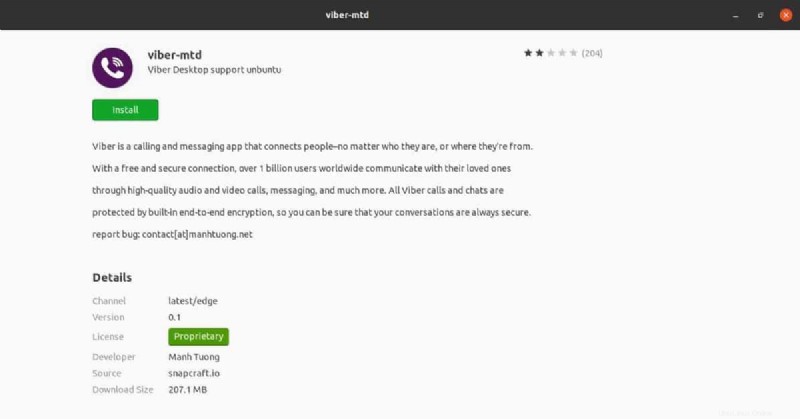
Zde si můžete stáhnout zkompilovaný .deb balíček Viberu. Po dokončení stahování otevřete adresář a klikněte pravým tlačítkem myši na soubor a vyberte možnost Otevřít pomocí instalace softwaru ‘ spustit balíček. Nyní pokračujte se systémovým heslem. Dokončení instalace aplikace pro zasílání zpráv Viber na vašem systému Ubuntu nebude trvat déle.
V obchodě se softwarem Ubuntu však můžete také najít několik neoficiálních a MTD (Mixture Transition Distribution) Viber klientských balíčků a není na škodu je také zkrátit.
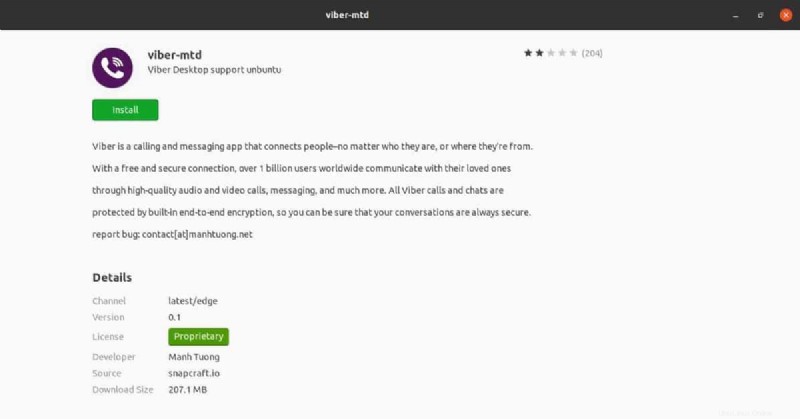
2. Nainstalujte si aplikaci Viber Messenger do Arch Linuxa
V systémech Linux založených na Arch je instalace aplikace Viber Messenger snadná. Aplikaci Viber najdete ve výchozí správě balíčků a instalaci nástroje. Zde používám Manjaro Linux, abych demonstroval, jak můžete najít a nainstalovat aplikaci Viber Messenger do svého systému Arch.
Metoda 1:Nainstalujte si aplikaci Viber Messenger do Arch přes GUI
Nejprve do vyhledávacího pole systému zadejte „Správce balíčků“; poté, když se ve vyhledávacím poli objeví správce balíčků, otevřete jej. Nyní přepněte do „Procházet“ v aplikaci Správce balíčků a vyhledejte „Viber ‘. Prohledání aplikace Viber ve správci aplikací bude chvíli trvat.
Nyní otevřete aplikaci a podívejte se na podrobnosti. Poté stačí kliknout na „Sestavit ‘ a přejděte vpřed pomocí systémového hesla, abyste si nainstalovali aplikaci Viber messenger do systému Arch Linux.
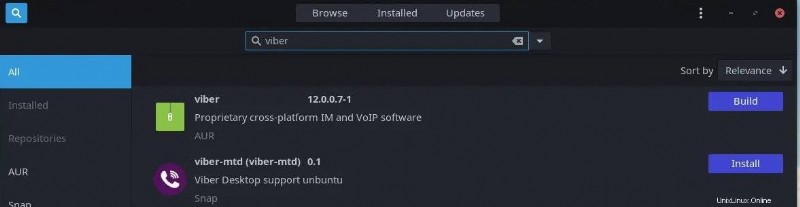
Metoda 2:Nainstalujte Viber na Arch Linux přes Snap
Snap také nabízí uživatelům Archu, aby si na svůj systém nainstalovali aplikaci pro zasílání zpráv Viber. Nejprve musíte do systému nainstalovat démona Snap. Chcete-li nainstalovat Snapd, můžete spustit následující příkazy do svého terminálového shellu.
git clone https://aur.archlinux.org/snapd.git cd snapd makepkg -si
Nyní vytvořte symbolický odkaz na váš systém pro Snap.
sudo systemctl enable --now snapd.socket sudo ln -s /var/lib/snapd/snap /snap
Nakonec spusťte následující příkazový řádek v shellu s přístupem root a nainstalujte aplikaci pro zasílání zpráv Viber do systému Arch Linux.
sudo snap install viber-unofficial
Metoda 3:Nainstalujte Viber na Arch Linux prostřednictvím AppImage
AppImage využívá technologii Sandbox k načtení aplikace do systému s využitím minimálního systémového zdroje. Existují možnosti stažení souboru AppImage z Viberu. Nejprve si odtud stáhněte soubor Viber AppImage. Když stahování skončí, budete muset otevřít adresář a najít soubor.
Před instalací souboru AppImage musíme nakonfigurovat náš systém pro spouštění souborů AppImage. Chcete-li nainstalovat spouštěč AppImage na váš systém, můžete spustit následující příkaz Pacman uvedený níže.
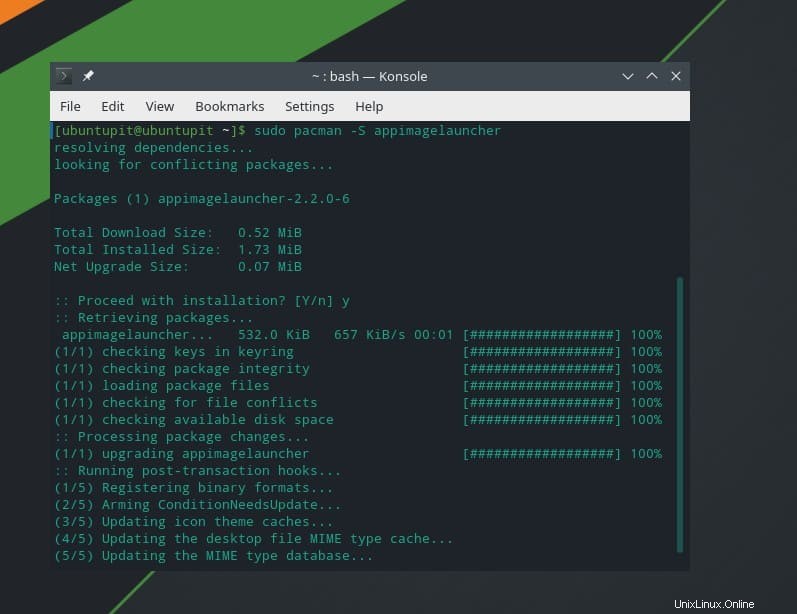
sudo pacman -S appimagelauncher
Nakonec klikněte pravým tlačítkem na soubor Viber AppImage a klikněte na otevřít pomocí Appimagelauncher pro instalaci aplikace Viber pro zasílání zpráv do vašeho systému Linux založeného na Arch.
3. Nainstalujte si aplikaci Viber Messenger do Fedora/Red Hat Linux
Pokud používáte pracovní stanici Fedora nebo systém Red Hat Linux, můžete si do systému nainstalovat aplikaci pro zasílání zpráv Viber stažením zkompilovaného rpm balíčku Viber do vašeho systému. Nejprve můžete následovat tuto URL a stáhnout si balíček Viber rpm pro váš systém založený na DNF nebo RPM.

Když stahování skončí, procházejte souborový systém přes shell terminálu a spusťte na svém shellu následující příkaz RPM/DNF.
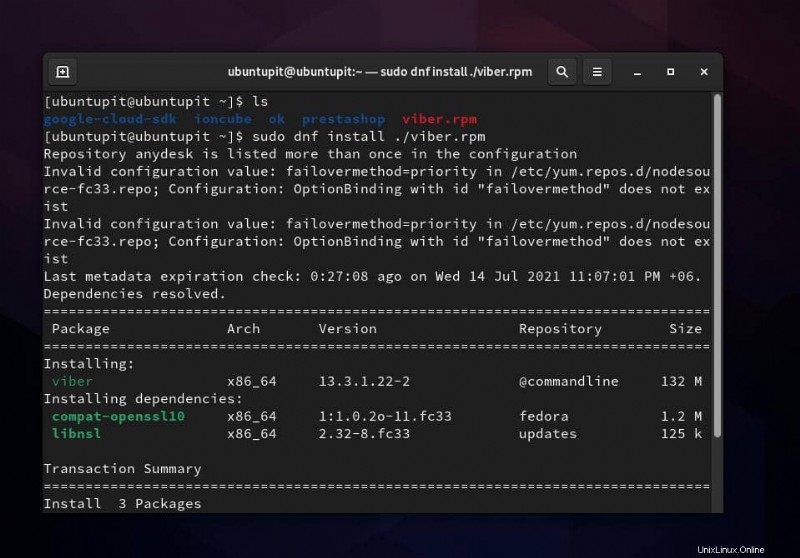
sudo rpm install ./viber.rpm sudo dnf install ./viber.rpm
Existují možnosti instalace aplikace Viber Meetings na pracovní stanici Fedora prostřednictvím obchodu Snap. Mohli byste se prosím ujistit, že máte na svém systému nainstalovaný balíček démona Snap?
$ sudo dnf install snapd $ sudo ln -s /var/lib/snapd/snap /snap
Pokud nemáte nainstalovaný Snapd, spusťte prosím následující příkazový řádek na vašem terminálovém shellu a nainstalujte démona Snap. Nyní můžete spustit následující příkaz Snap na terminálovém shellu s přístupem root a nainstalovat nástroj pro zasílání zpráv Viber na váš Fedora Linux.
sudo snap install viber-mtd --edge
Začněte s aplikací Viber Messenger v systému Linux
Doposud jsme viděli, jak nainstalovat aplikaci pro zasílání zpráv Viber v různých systémech Linux. Nyní je čas to spustit. Pokud používáte systém založený na Debina nebo Ubuntu Linux, můžete spustit následující příkaz opt uvedený níže a spustit nástroj Viber.
$ /opt/viber/Viber
Pokud jste k instalaci aplikace pro zasílání zpráv Viber použili metodu Snap, možná budete muset k otevření aplikace Viber použít následující příkaz v shellu.
$ viber-unofficial.viber
Uživatelé Fedory, Red Hatu a Linuxu založených na Archu mohou aplikaci Viber najít ručně na vyhledávacím panelu systému a otevřít ji ve vašem systému.
Po spuštění aplikace Viber nyní budete muset otevřít Viber na svém smartphonu a připojit se k desktopovému klientovi Viber naskenováním QR kódu.
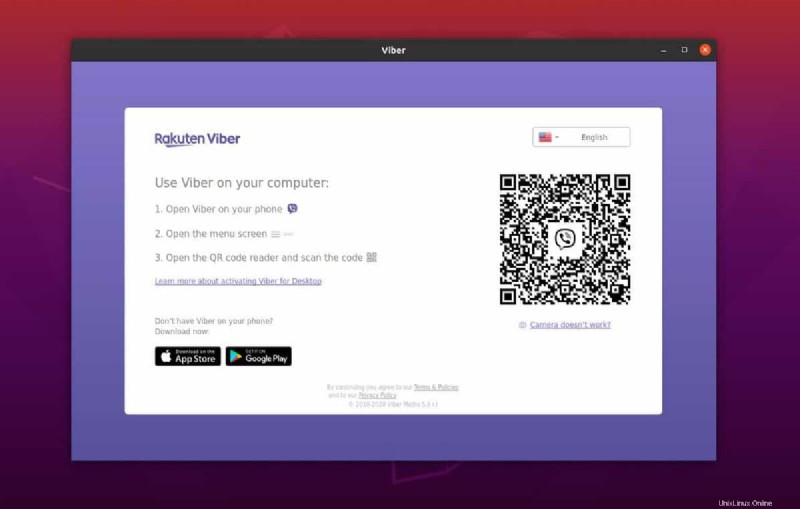
Odstranit Viber z Linuxu
Možná bude nutné odebrat Viber z vašeho systému. Odebrání aplikace pro zasílání zpráv Viber ze systému Linux je jednoduché. Stačí si zapamatovat, jakou metodu jste použili k instalaci do vašeho systému; jinak byste mohli skončit s prováděním nesprávných příkazů. Chcete-li odebrat Viber ze systému Linux, postupujte podle níže uvedených příkazů terminálu podle vaší distribuce.
Spusťte následující příkazy a odeberte aplikaci pro zasílání zpráv Viber z Ubuntu/Debian Linux.
$ sudo apt remove viber $ sudo apt-get purge viber
Následující příkaz DNF odstraní Viber z vašeho systému Fedory.
$ sudo dnf remove viber
Pokud jste k instalaci Viberu použili metodu Snap, Viber provede následující příkaz Snap s přístupem root, aby odstranil aplikaci Viber pro zasílání zpráv z vašeho systému Linux.
$ sudo snap remove viber-unofficial
Uživatelé Linuxu na bázi Arch potřebují otevřít výchozí nástroj správce balíčků, aby mohli odinstalovat balíček Viber. Po otevření nástroje správce balíčků vás nečekají žádné těžké kroky; zbytek kroků je do značné míry samozřejmý.
Poslední slova
Viber poskytuje služby VoIP – videohovorům a zprávám již dávno. Existují možnosti, jak povolit oznámení push, přidat Viber do chatovacího programu Pidgin a automaticky spustit Viber při spuštění systému. V celém příspěvku jsem popsal několik metod instalace a zahájení používání aplikace pro zasílání zpráv Viber v systému Linux.
Sdílejte prosím tento příspěvek se svými milovanými lidmi a komunitou FOSS, pokud považujete tento příspěvek za užitečný a informativní. Můžete nám dát vědět, kterou aplikaci pro zasílání zpráv byste chtěli používat na svém počítači se systémem Linux. Můžete také napsat své názory na tento příspěvek do sekce komentářů.